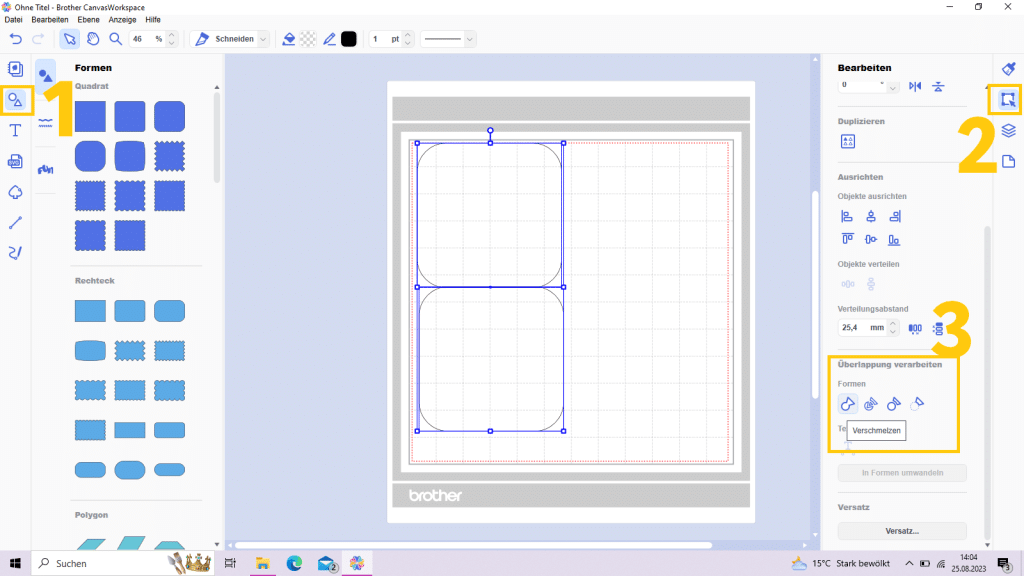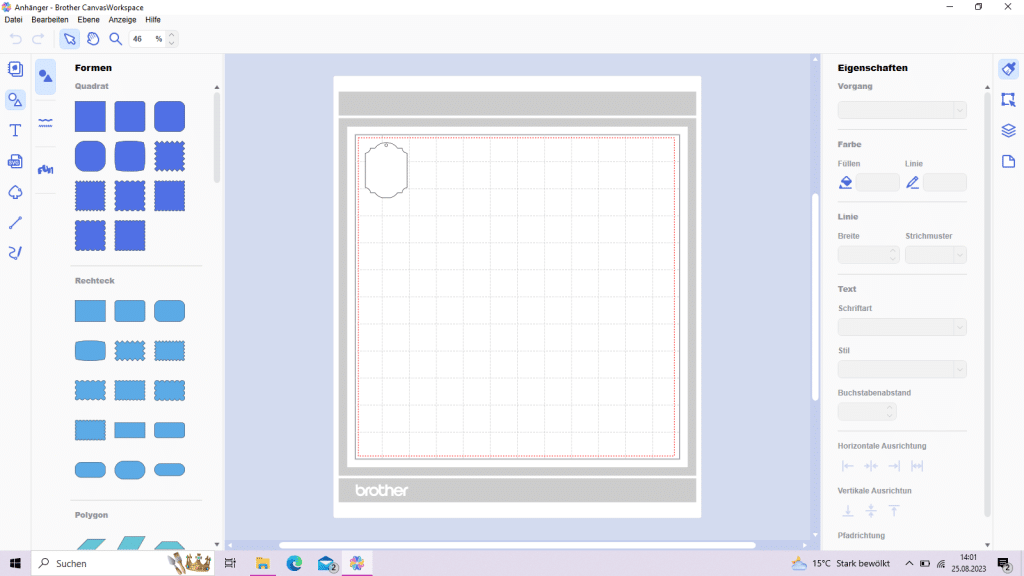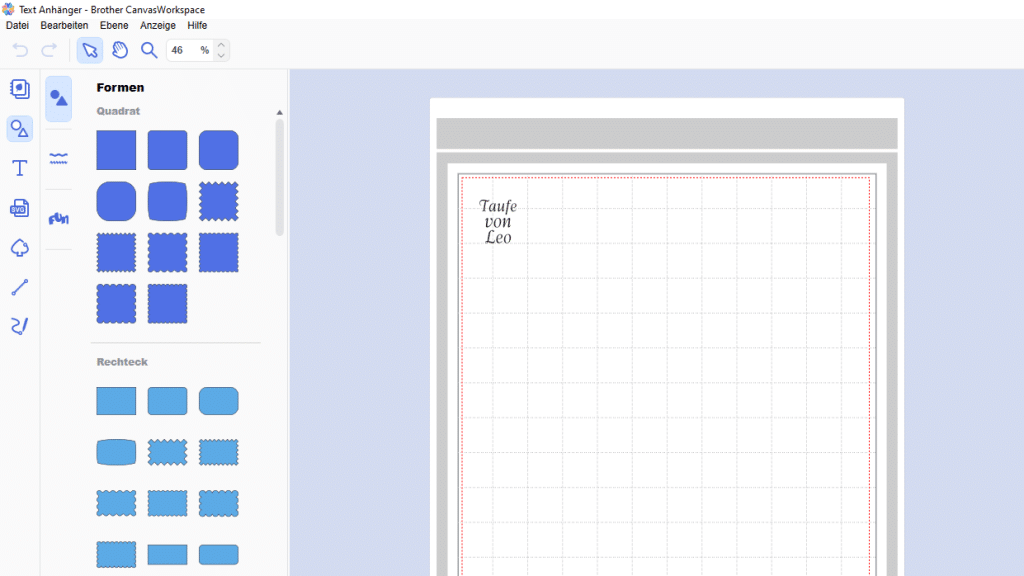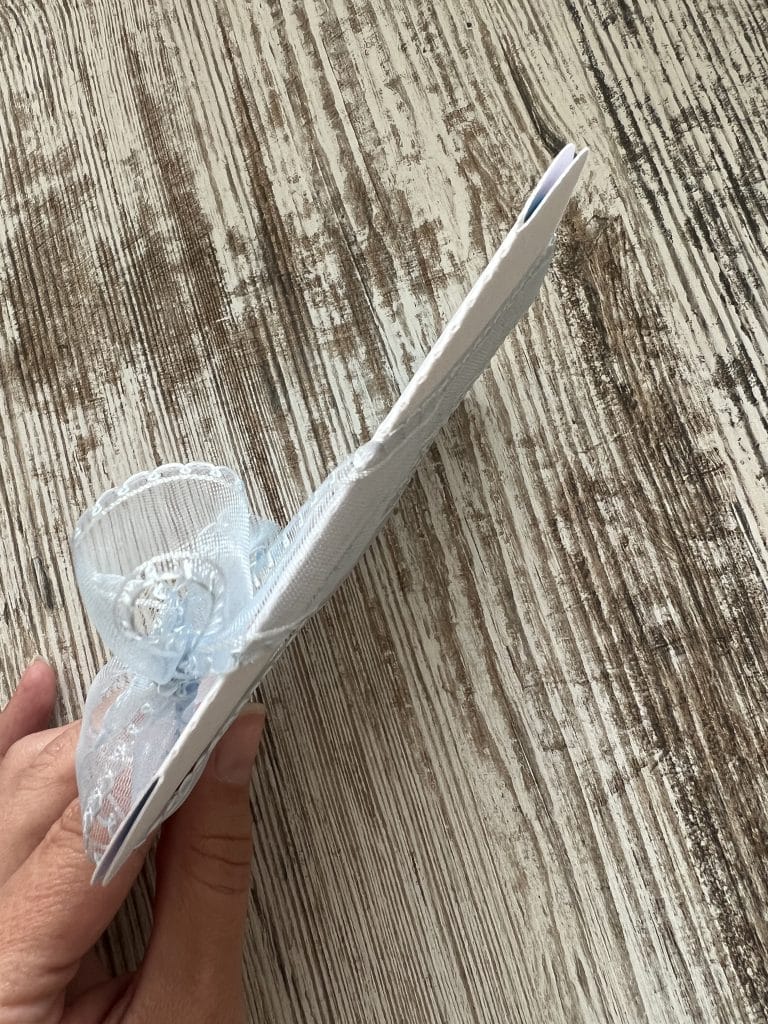Kürzlich stand hier eine Taufe an und was gibt es schöneres, als Familie und Freunde mit Karten einzuladen, die individuell sind? Eben keine Massenware aus dem Drogeriemarkt oder ähnliches.
Auch hier kann der Brother ScanNCut SDX 1550 den Hauptteil der Arbeit übernehmen.
Motiv auswählen und anpassen
Am PC habe ich das Bild dann in Canvas Workspace über die Bildverfolgung (Pfeil) geöffnet und die Umrisse nachzeichnen lassen. Nach einem Klick auf „OK“ wurde das Muster im Bearbeitungsbildschirm angezeigt.
Anschließend habe ich mit Canvas Workspace die Kreise rundherum gesetzt, da diese über die Bildverfolgung nicht so mitgekommen sind, wie ich es mir gewünscht hatte.
Kartenform gestalten
Danach habe ich mir unter dem Menü Formen (1) ein Quadrat für meine Karte ausgewählt. Diese habe ich auf die gewünschte Größe angepasst, dupliziert (Rechtsklick) und die beiden Formen dann verbunden über Bearbeiten (2) und dann bei „Überlappung verarbeiten“ verschmelzen (3).
Zuletzt wird noch die Falzlinie gesetzt (ich habe diese über „Pfad“ gesetzt und die Linie dann in eine gestrichelte Linie verwandelt). Dies hilft dabei, dass die Karte anschließend ordentlich in der Mitte geknickt werden kann.
Das zuvor bearbeitete Muster habe ich nun mittig auf die Karte gezogen und zentriert.
Die fertige Karte wird dann an den Plotter gesandt und dieser schneidet mit dem eingesetzten Automatikmesser euren Karton zurecht.
Das Muster in der Karte habe ich in Canvas Workspace anschließend wieder entfernt und die Karte etwas verkleinert auf einem anders farbigen Ton erneut ausschneiden lassen. Diesen habe ich anschließend in die Karte eingeklebt um einen farblichen Kontrast zu erhalten.
Zusätzlicher Anhänger
In der Mustersammlung von Canvas Workspace habe ich einen Anhänger entdeckt, diesen habe ich in der selben Farbe wie das Inlay schneiden lassen und anschließend beschriftet.
Dafür habe ich den Universalstiftehalter eingesetzt und unter Eigenschaften Vorgang in Canvas Workspace statt „schneiden“ den Vorgang „zeichnen“ gewählt. In den Stiftehalter habe ich dann einen schwarzen Filzstift eingesetzt und den Plotter den Rest erledigen lassen.
Da ich nicht so viele Einladungen versenden musste, habe ich diese dann von Hand mit allen wichtigen Details beschriftet.

Filztasche ohne Nähen – mit dem Plotter